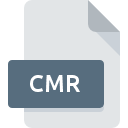
CMR-filformat
Coach Saved Results
-
DeveloperFoundation CMA
-
CategoryDocument Files
-
Popularitet3 (1 votes)
Hva er CMR fil?
CMR filnamnssuffiks brukes mest for Coach Saved Results filer. Coach Saved Results format ble utviklet av Foundation CMA. Filer med utvidelse CMR kan brukes av programmer distribuert for Windows plattform. CMR fil tilhører kategorien Document Files akkurat som 574 andre filnavnutvidelser som er oppført i vår database. Programvaren som er anbefalt for å administrere CMR filer er Coach. På den offisielle nettsiden til Foundation CMA Developer vil du ikke bare finne detaljert informasjon om Coach programvaren, men også om CMR og andre støttede filformater.
Programmer som støtter CMR filtype
Følgende liste inneholder CMR-kompatible programmer. CMR filer kan oppstå på alle systemplattformer, inkludert mobil, men det er ingen garanti for at hver enkelt støtter slike filer.
Hvordan åpne en CMR-fil?
Å ikke kunne åpne filer med CMR forlengelse kan ha forskjellige opphav. Heldigvis kan de fleste vanlige problemer med CMR filer løses uten dyptgående IT-kunnskap, og viktigst av det, i løpet av få minutter. Vi har utarbeidet en liste som vil hjelpe deg å løse dine problemer med CMR filer.
Trinn 1. Få Coach
 Den viktigste og hyppigste årsaken til å forhindre at brukere åpner CMR-filer, er at intet program som kan håndtere CMR-filer er installert på brukers system. Løsningen på dette problemet er veldig enkel. Last ned Coach og installer det på enheten din. På toppen av siden kan du finne en liste som inneholder alle programmer gruppert basert på operativsystemer som støttes. Hvis du vil laste ned Coach installasjonsprogram på den sikreste måten, foreslår vi at du besøker nettstedet Foundation CMA og laster ned fra deres offisielle depoter.
Den viktigste og hyppigste årsaken til å forhindre at brukere åpner CMR-filer, er at intet program som kan håndtere CMR-filer er installert på brukers system. Løsningen på dette problemet er veldig enkel. Last ned Coach og installer det på enheten din. På toppen av siden kan du finne en liste som inneholder alle programmer gruppert basert på operativsystemer som støttes. Hvis du vil laste ned Coach installasjonsprogram på den sikreste måten, foreslår vi at du besøker nettstedet Foundation CMA og laster ned fra deres offisielle depoter.
Trinn 2. Kontroller versjonen av Coach og oppdater om nødvendig
 Hvis du allerede har Coach installert på systemene dine, og CMR-filene fremdeles ikke er åpnet ordentlig, kan du sjekke om du har den nyeste versjonen av programvaren. Programvareutviklere kan implementere støtte for mer moderne filformater i oppdaterte versjoner av produktene sine. Hvis du har installert en eldre versjon av Coach, støtter det muligens ikke CMR-format. Alle filformatene som ble håndtert helt fint av de tidligere versjonene av et gitt program, bør også være mulig å åpne med Coach.
Hvis du allerede har Coach installert på systemene dine, og CMR-filene fremdeles ikke er åpnet ordentlig, kan du sjekke om du har den nyeste versjonen av programvaren. Programvareutviklere kan implementere støtte for mer moderne filformater i oppdaterte versjoner av produktene sine. Hvis du har installert en eldre versjon av Coach, støtter det muligens ikke CMR-format. Alle filformatene som ble håndtert helt fint av de tidligere versjonene av et gitt program, bør også være mulig å åpne med Coach.
Trinn 3. Sett standardprogrammet til å åpne CMR filer til Coach
Etter å ha installert Coach (den nyeste versjonen), må du forsikre deg om at det er satt som standardprogram for å åpne CMR filer. Metoden er ganske enkel og varierer lite mellom operativsystemer.

Velge førstevalgsprogram i Windows
- Hvis du klikker på CMR med høyre museknapp, vil du få en meny der du skal velge
- Velg deretter alternativet , og bruk deretter for å åpne listen over tilgjengelige applikasjoner
- Til slutt velger du , peker på mappen der Coach er installert, merk av i boksen Bruk alltid denne appen til å åpne CMR filer og samsvar med valget ditt ved å klikke knappen

Velge førstevalgsprogram i Mac OS
- Fra rullegardinmenyen åpnes ved å klikke på filen med CMR forlengelse Velg
- Åpne delen ved å klikke på navnet
- Velg Coach og klikk
- Hvis du fulgte de foregående trinnene, skulle en melding vises: Denne endringen vil bli brukt på alle filer med CMR forlengelse. Klikk deretter knappen for å fullføre prosessen.
Trinn 4. Forsikre deg om at CMR-filen er fullstendig og fri for feil
Hvis du fulgte instruksjonene fra de foregående trinnene, men problemet fremdeles ikke er løst, bør du bekrefte CMR-filen det gjelder. Å ikke få tilgang til filen kan være relatert til forskjellige problemer.

1. CMR kan være infisert med malware - sørg for å skanne den med et antivirusverktøy.
Skulle det lykkes at CMR er infisert med et virus, kan dette være den årsaken som hindrer deg i å få tilgang til det. Det anbefales å skanne systemet for virus og malware så snart som mulig eller bruke en online antivirus-skanner. Hvis skanneren oppdaget at CMR-filen er utrygg, fortsett som instruert av antivirusprogrammet for å nøytralisere trusselen.
2. Forsikre deg om at filen med filtypen CMR er fullstendig og feilfri
Hvis CMR-filen ble sendt til deg av noen andre, kan du be denne personen sende filen til deg på nytt. Det er mulig at filen ikke er riktig kopiert til et datalagring og er ufullstendig og derfor ikke kan åpnes. Det kan skje nedlastingsprosessen med filen CMR ble avbrutt og fildataene er mangelfulle. Last ned filen igjen fra samme kilde.
3. Forsikre deg om at du har passende tilgangsrettigheter
Det er en mulighet for at den aktuelle filen bare kan nås av brukere med tilstrekkelige systemrettigheter. Bytt til en konto som har krevd privilegier, og prøv å åpne filen Coach Saved Results igjen.
4. Sjekk om systemet ditt kan håndtere Coach
Hvis systemet har mye last, kan det hende at det ikke er i stand til å håndtere programmet du bruker til å åpne filer med CMR-type. I dette tilfellet lukker du de andre programmene.
5. Sjekk om du har de siste oppdateringene til operativsystemet og driverne
Oppdaterte system og drivere gjør ikke bare datamaskinen din mer sikker, men kan også løse problemer med Coach Saved Results-fil. Det kan være tilfelle at CMR-filene fungerer som de skal med oppdatert programvare som adresserer noen systemfeil.
Vil du hjelpe?
Hvis du har tilleggsopplysninger om filtypen CMR, vil vi sette stor pris hvis du deler dem med brukerne våre. Benytt deg av skjemaet som befinner seg her og send oss opplysninger som du har om filtypen CMR.

 Windows
Windows 
